win10锁屏广告怎么彻底删除?win10锁屏界面广告怎么关掉
更新时间:2024-05-30 13:41:50作者:runxin
我们在日常操作win10系统的过程中,经常也会遇到电脑自动进入锁屏界面的情况,以便能够保护用户的隐私安全,不过有些用户也会遇到win10电脑进入锁屏后,界面中总是弹出广告内容的情况,对此win10锁屏广告怎么彻底删除?这里小编就给大家讲解win10锁屏界面广告怎么关掉全部内容。
具体方法如下:
1、首先,鼠标右击电脑桌面的空白处,在弹窗中选择【个性化】。
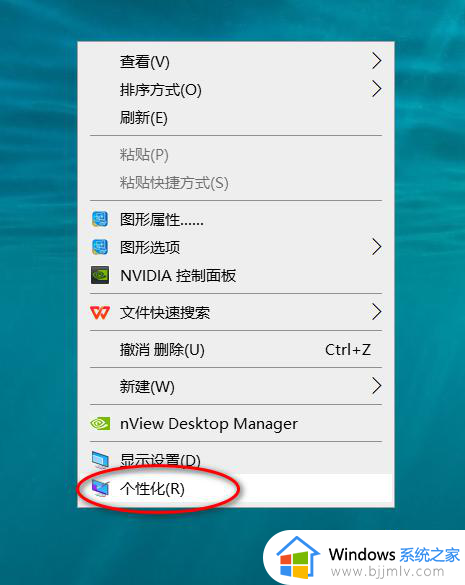
2、然后,在设置窗口,点击【锁屏界面】。
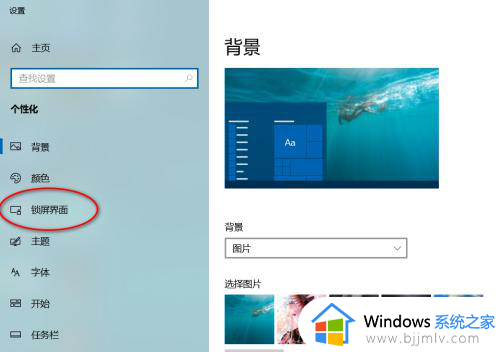
3、最后,在右下角找到【在登录屏幕上显示锁屏界面背景图片】,点击切换到关闭状态即可。
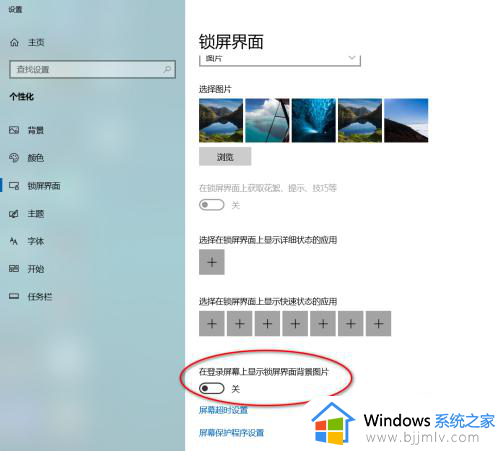
上述就是小编教大家的win10锁屏界面广告怎么关掉全部内容了,还有不懂得用户就可以根据小编的方法来操作吧,希望本文能够对大家有所帮助。
win10锁屏广告怎么彻底删除?win10锁屏界面广告怎么关掉相关教程
- win10锁屏界面的广告怎么关掉 win10锁屏界面有广告怎么消除
- windows10锁屏广告怎么关闭 windows10锁屏界面广告如何关闭
- win10如何清除桌面广告 win10电脑广告怎么彻底清除
- win10右下角弹窗广告怎么彻底关闭 win10右下角弹窗广告怎样彻底删除
- win10怎么彻底删除弹出广告窗口 win10彻底清除电脑弹窗广告教程
- win10待机广告怎么取消 win10如何彻底关闭待机广告
- win10系统广告弹窗怎么彻底解决 win10如何解决广告弹窗问题
- win10怎么屏蔽广告弹窗消息?win10系统如何屏蔽广告弹窗
- win10电脑屏保老是游戏广告怎么办 win10电脑屏保出现游戏广告如何删除
- win10如何去掉广告弹窗 win10怎么去除弹窗广告
- win10如何看是否激活成功?怎么看win10是否激活状态
- win10怎么调语言设置 win10语言设置教程
- win10如何开启数据执行保护模式 win10怎么打开数据执行保护功能
- windows10怎么改文件属性 win10如何修改文件属性
- win10网络适配器驱动未检测到怎么办 win10未检测网络适配器的驱动程序处理方法
- win10的快速启动关闭设置方法 win10系统的快速启动怎么关闭
win10系统教程推荐
- 1 windows10怎么改名字 如何更改Windows10用户名
- 2 win10如何扩大c盘容量 win10怎么扩大c盘空间
- 3 windows10怎么改壁纸 更改win10桌面背景的步骤
- 4 win10显示扬声器未接入设备怎么办 win10电脑显示扬声器未接入处理方法
- 5 win10新建文件夹不见了怎么办 win10系统新建文件夹没有处理方法
- 6 windows10怎么不让电脑锁屏 win10系统如何彻底关掉自动锁屏
- 7 win10无线投屏搜索不到电视怎么办 win10无线投屏搜索不到电视如何处理
- 8 win10怎么备份磁盘的所有东西?win10如何备份磁盘文件数据
- 9 win10怎么把麦克风声音调大 win10如何把麦克风音量调大
- 10 win10看硬盘信息怎么查询 win10在哪里看硬盘信息
win10系统推荐